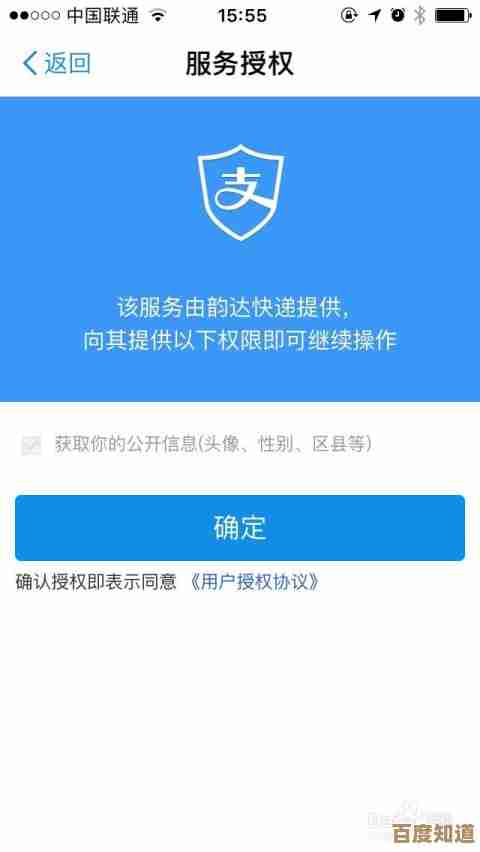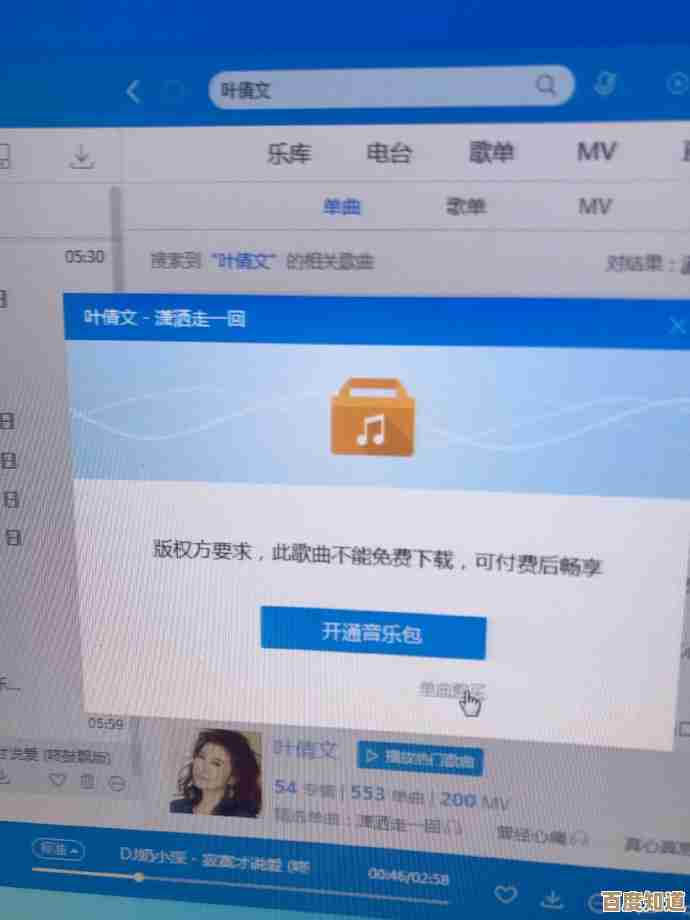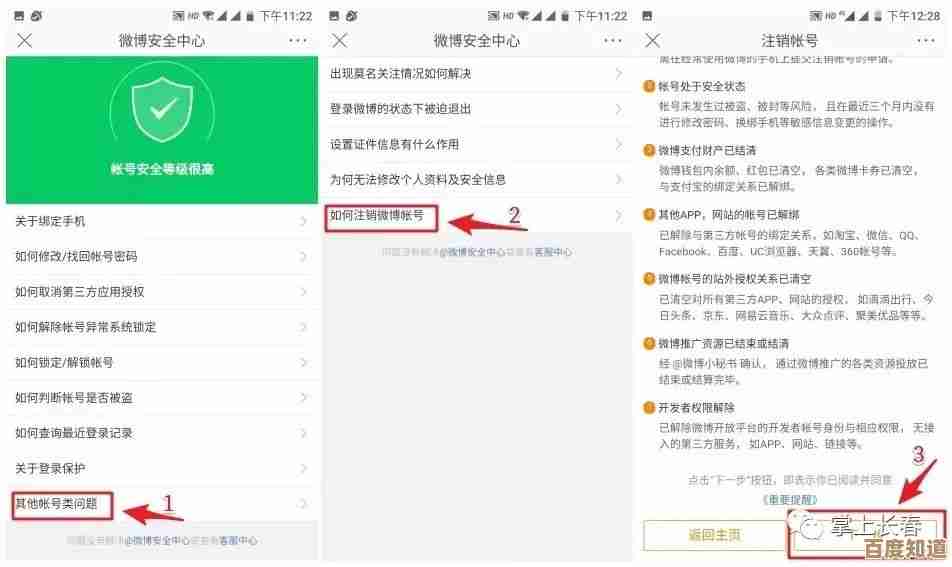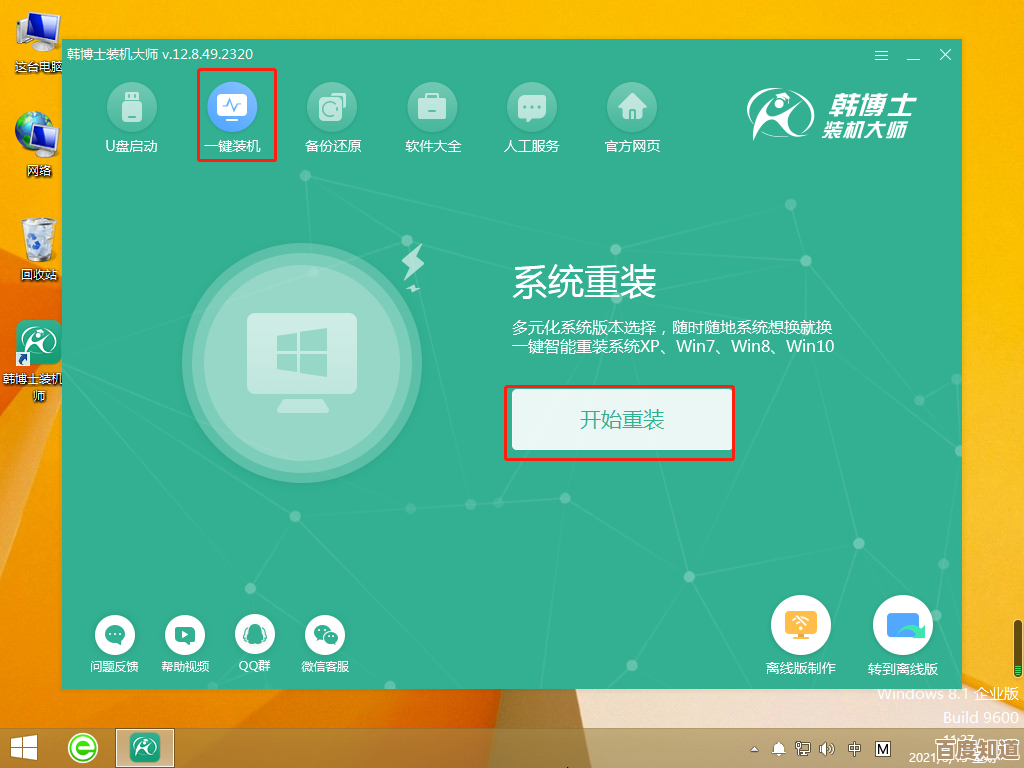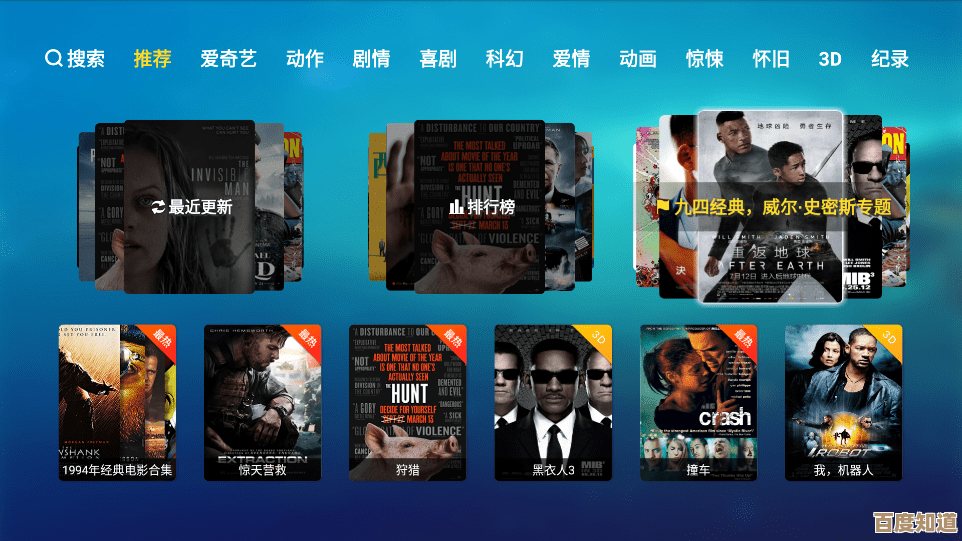完整教程:BIOS防病毒保护设置如何正确打开及关闭
- 游戏动态
- 2025-11-08 02:29:14
- 2
(引用来源:戴尔官方支持文档、联想知识库、惠普客户支持、技嘉官方网站、英特尔技术文档)
需要明白BIOS防病毒保护到底是什么,很多人一听到“防病毒”就以为是像电脑管家、360或者卡巴斯基那样的软件,但其实BIOS里的这个功能是完全不同的东西,它主要不是用来防御你上网时遇到的木马或者勒索软件的,它的核心作用是保护电脑启动时最核心、最关键的那一小块区域——硬盘的主引导记录(MBR)和引导扇区。
(引用来源:赛门铁克安全白皮书关于引导扇区病毒的说明)
你可以把电脑启动想象成开门回家,BIOS防病毒功能就像是在你家大门门锁上加装的一个特殊保护罩,这个保护罩的作用是,防止任何人(包括你自己)在没有主动解除保护的情况下,随意更换或改动门锁的结构,这样,那些专门针对“门锁”的恶意病毒(即引导型病毒)就无法轻易地破坏你的门锁,让你回不了家(无法启动电脑),这个功能在很早以前引导型病毒猖獗的时候非常有用,但在今天,它的主要应用场景发生了变化。
什么时候需要关闭这个功能?
绝大多数普通用户在日常使用中完全不需要打开这个功能,相反,在以下几种常见情况下,你必须先关闭它,否则会导致操作失败:
- 安装新的操作系统:这是最常见的情况,无论是重装Windows 10/11,还是安装Linux等系统,安装程序都需要向引导扇区写入新的引导信息,如果BIOS防病毒保护是开启状态,它会阻止这个写入操作,导致安装失败,屏幕上可能会提示“无法安装Windows”或类似的错误。
- 使用磁盘分区工具:当你使用像DiskGenius、分区助手等软件对硬盘进行重新分区、调整分区大小、或者重建主引导记录(MBR)时,这些操作都会修改引导扇区,开启保护会导致工具软件报错,无法完成操作。
- 某些系统修复操作:如果你的电脑无法启动,使用Windows安装U盘进行启动修复时,修复工具也需要修改引导文件,此时也需要暂时关闭此功能。
- 更新BIOS/UEFI固件:部分主板在执行BIOS更新时,也可能要求关闭此功能以确保更新过程万无一失。
什么时候可以考虑开启这个功能?
对于安全性要求极高的环境,或者你的电脑已经配置完毕,长期内不打算做任何系统层面的改动,开启这个功能可以增加一层额外的保护,防止极少数的引导区恶意软件破坏系统,但对于绝大多数家庭和个人用户来说,保持关闭状态是更省心的选择,因为频繁的Windows大版本更新有时也会触及引导区。
如何正确打开和关闭BIOS防病毒保护:详细步骤
重要警告: 操作BIOS设置有一定风险,如果设置错误可能导致电脑无法启动,请严格按照步骤操作,如果不确定,请不要随意更改其他选项。
第一步:进入BIOS设置界面
- 关闭电脑。
- 按下电源键开机,在屏幕刚亮起、出现品牌Logo(如Dell, Lenovo, ASUS等)的一瞬间,立即开始连续、快速地按特定的按键,这个按键因电脑品牌而异,常见的有:
- 戴尔(Dell):F2
- 联想(Lenovo):F2 或 F1
- 惠普(HP):F10
- 华硕(ASUS):F2 或 Del
- 宏碁(Acer):F2 或 Del
- 微星(MSI):Del (引用来源:各品牌官网支持页面关于进入BIOS的方法)
- 如果按对了,你会进入一个蓝色、灰色或黑色的界面,这就是BIOS设置界面,它看起来和Windows系统完全不同,通常是用键盘操作,鼠标可能无法使用。
第二步:找到防病毒保护设置选项
这是最关键的一步,因为不同品牌、甚至同品牌不同型号的主板,这个选项的位置和名称都可能不一样,你需要耐心寻找。
- 常见位置1(传统BIOS):在主界面(Main)或安全(Security)选项卡下,名字可能是:
- “Virus Warning”(病毒警告)
- “Boot Sector Virus Protection”(引导扇区病毒保护)
- 常见位置2(较新的UEFI BIOS):在“安全(Security)”或“启动(Boot)”选项卡下,名字可能是:
- “Secure Boot”(安全启动)——这是另一个功能,但有时会被混淆,它和传统的防病毒保护不同,你需要找的是更具体的选项。
- “Boot Protection”(启动保护)
- “Malware Protection”(恶意软件保护)
- 在某些联想电脑上,它可能在“Configuration”或“Security”下叫“Intel BIOS Guard”或类似名称。 (引用来源:技嘉主板UEFI BIOS双界面设置说明)
如果你找不到,可以逐个选项卡浏览,注意看每个选项的说明文字,BIOS界面通常会有帮助提示栏,当你选中一个选项时,屏幕下方或右侧会显示该选项的简要说明,Enable or Disable boot sector virus protection”(启用或禁用引导扇区病毒保护)。
第三步:更改设置并保存
- 使用键盘的方向键(上、下、左、右)移动到该选项上。
- 按回车键(Enter),会弹出一个选择菜单。
- 选择“Disabled”(关闭)或“Enabled”(开启),根据你的需求进行选择。
- 如果要进行重装系统等操作,请选择 Disabled(关闭)。
- 如果一切操作完毕,想增加安全防护,可以选择 Enabled(开启)。
- 更改完成后,最重要的一步是保存设置并退出,通常是按F10键,屏幕上会问你是否“Save Configuration and Exit?”(是否保存配置并退出?),选择“Yes”(是)或“OK”(确定),然后按回车,电脑会自动重启。
第四步:验证与后续操作
- 如果你是为了安装系统而关闭了保护,现在就可以插入系统安装U盘,重启电脑,开始正常的安装流程了。
- 安装完所有软件和更新后,你可以再次进入BIOS,将该选项重新启用(Enabled),但正如前面所说,对于大多数用户,不建议再次开启,以免影响未来的系统更新。
总结一下核心要点:
- BIOS防病毒保护是保护电脑启动钥匙(引导区)的功能,不是杀毒软件。
- 日常使用和安装新系统前,务必将其关闭(Disabled),否则会失败。
- 操作BIOS要小心,只改动你需要改动的选项,改完后务必正确保存(按F10)。
- 如果找不到选项,查看屏幕提示或参考你的电脑/主板说明书。
遵循以上步骤,你就能安全、正确地管理BIOS中的防病毒保护设置了。
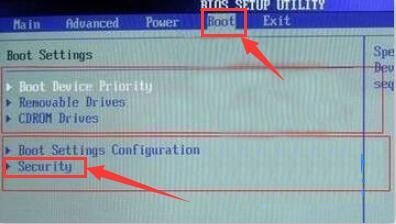
本文由宜白风于2025-11-08发表在笙亿网络策划,如有疑问,请联系我们。
本文链接:http://waw.haoid.cn/yxdt/60621.html